Tutorial de un crud en Java
Hola, en el día de hoy vamos a realizar un formulario que nos va a servir para guardar, editar, eliminar, consultar directamente de una tabla a la base de datos en phpmyamin, además podemos agregarle botones como limpiar, cancelar y salir
1. Paso vamos al XAMPP y

- Aquí hemos creado la base de datos llamada crud

- Le creamos una tabla llamada registroaprendiz
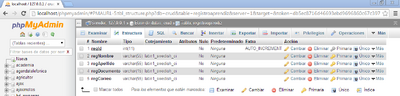
- Le insertamos unos registros para más adelante realizar consultas
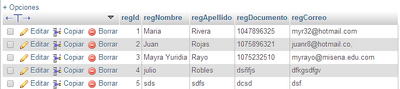
-Después de esto nos dirigimos a nuestro
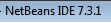
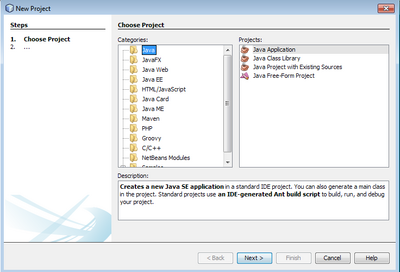
- Con el nombre de tarea
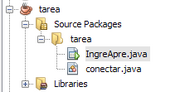
- Por defecto java en la parte de diseño coloca todas las variables al final.
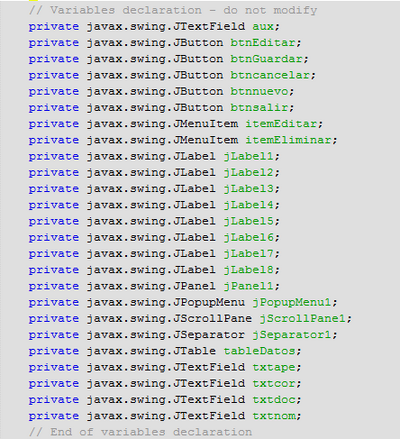
- Debemos importar un la librería o un conector que nos permite cargar el Drive que necesitamos para nuestra conexión.
- En librería cargamos nuestro conector java-5.1.31 que previamente hemos descargado
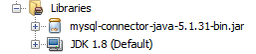
- Creamos una clase llamada conectar.java que va a tener la conexión a la base de datos
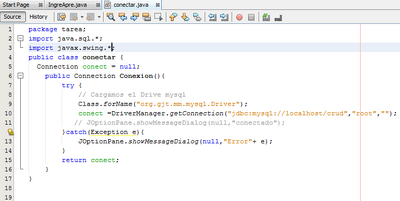
Dentro del paquete importamos la librería
Import java. sql.* -> contiene todo las clases que permiten la manipulación de una base de datos
Import javax.swing.* ->tiene todos los componentes para crear la Interfax de usuarios como lo son botones, tablas, campos de textos etc.
public class conectar {
connection conect = null;
//connection representa una conexión a la base de datos
public connection Conexion(){
try{
Class.forName(“org.gjt.mm.mysql.Driver”) ;
conect = DriverManager.getConnection(“jdbc: mysql://localhost/crud”,”root”,””);
// Aquí cargamos el jdbc mysql el servidor localhost, la base de datos, el usuario y la contraseña si la tiene.
// El DriverManager proporciona métodos para cargar drivers
} catch (Exception e){
JOptionPane.showMessageDialog(null,”Error”+e);
}
return connect;
}
}
-Luego de haber realizado la conexión a la base de datos creamos un formulario. En el paquete tareas damos clic derecho y seleccionamos en new -> jframe formulario, a este formulario le creamos campos botones, etiquetas, y una tablas.
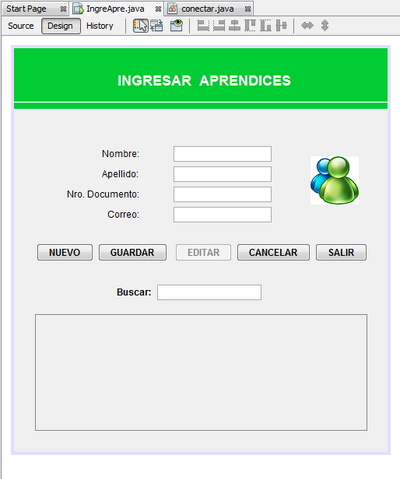
- A cada campo de texto le damos el nombre a su variable de acuerdo con el dato que va a llenarse en ese campo cabe aclarar que debe ser como lo creamos en la base de datos, solo el Id no se llena debido a que lo tenemos auto incrementable y solo lo vamos a mostrar. Para dibujar la tabla vamos a la paleta y seleccionamos table

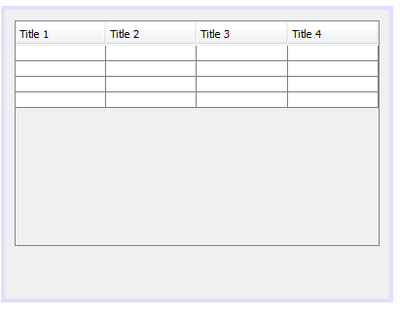
- Damos clic derecho sobre la tabla y seleccionamos table contents , luego columnas y las seleccionamos y la eliminamos
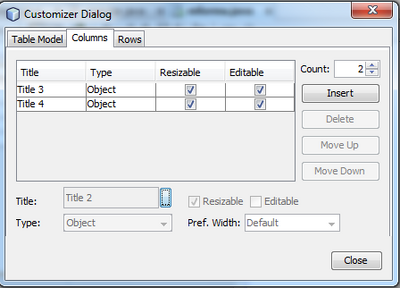
- Hasta que quede vacía:
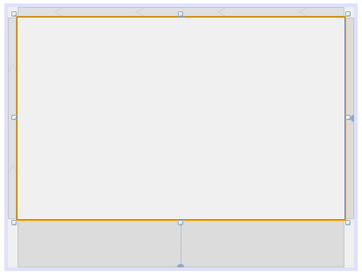
-Creamos un método llamado limpiar y dentro del botón nuevo lo llamanos y también cargamos este método al load.(Se importan las librerias que necesita nuestro proyecto)
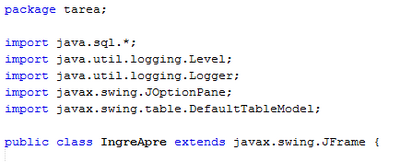


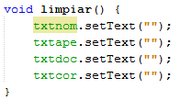

- Hacemos los siguientes métodos bloquear y desbloquear
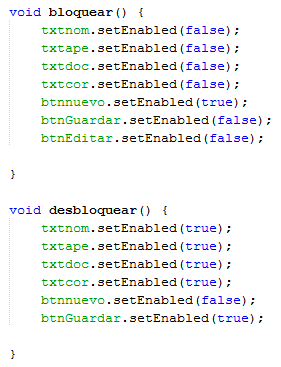
-bloquear para el botón cancelar y se llama desde el botón y se carga en el load.
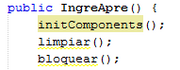

- Instanciamos el objeto modelo de la clase DefaultTableModel que es el de la tabla

-Se crea un método llamado mostrardatos ();
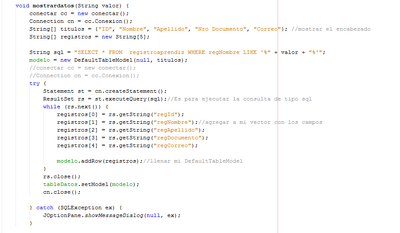
-Este método se llama también en el load
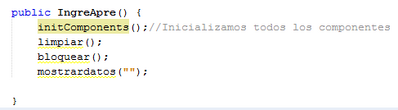
-Ahora creamos el método del btnguardar y además le incluimos los métodos limpiar bloquear y mostrardatos
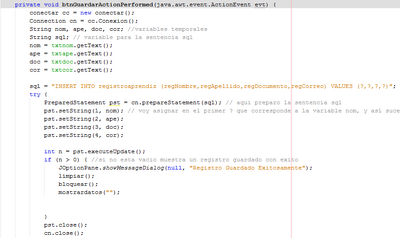
-Creamos un método cargaEdita();
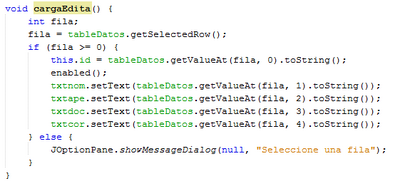
- Al igual que el otro método creamos un método llamado editar, que no sirvira para modificar nuestros registros.
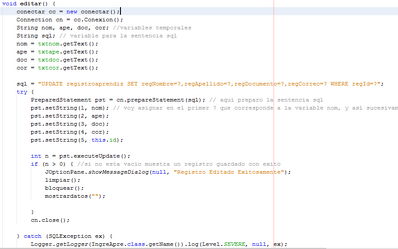
-También se crea el método eliminar(); importante para eliminar datos innecesarios

- Ya en la tabla le agregamos de la paleta un componente llamado
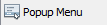
-y se activa el propiedades

-y se le adicionan dos menú ítems para eliminar y editar
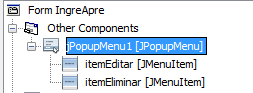
- En el ítem de editar doble clic y se le agrega lo que hay en el método cargarEdita

- Sobre el botón editar el método editar para modificar aquel registro seleccionado

- Para el método eliminar se da clic sobre el ítem para agregarle el correspondiente método.

-En el botón salir se le adiciona el método dispose para salir

Nota: Estas opciones se visualizan en un menú emergente, y el botón editar al
De la consulta esta inhabilitado se vuelve habilitar
- Para realizar la consulta solo creamos un campo de testo le damos un nombre de variable en este caso es auxi, además se le da un keypressed este evento viene de hacer clic sobre el campo-event-key-keypressed, esto se hace porque la consulta se va ejecutando a medida que se presiona las teclas sobre el campo y va mostrando los datos con respecto a la búsqueda

-Dentro del método mostrar le pasamos lo que contiene aux para realizar la consulta. Todos registros se ven al presionar enter sobre el campo
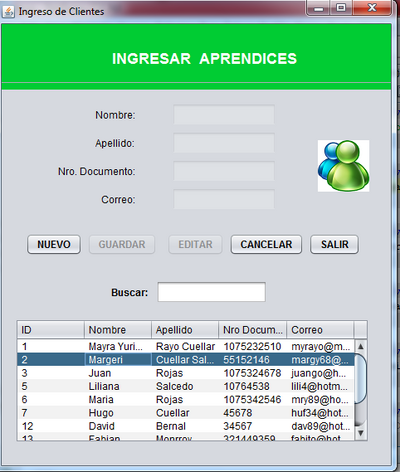
-Podíamos decir que este es el resultado fi



Me puse a practicar la conexión pero me sale error y no se porque si estoy siguiendo los pasos tal cual lo especifican.
ResponderEliminar